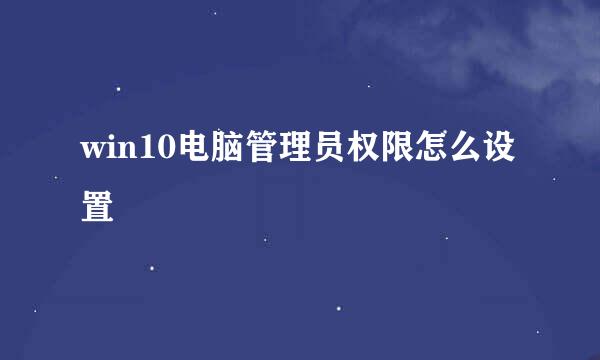解决加入局域网后没有权限访问共享文件的问题
的有关信息介绍如下:
系统重装后如何在局域网中查看共享文件—暨解决加入局域网后没有权限访问共享文件
该方法为本人的一个小经验,希望对同样遇到相似问题的您提供参考。祝君早日解决您的问题!祝好!
打开“开始键”>>找到“控制面板”,打开控制面板。
进入控制面板>>找到“网络和Internet”。
进入“网络和Internet”>>找到网络和共享中心。
进入“网络和共享中心”点击查看活动网络,将网络设置为“家庭网络”。
进入“控制面板”所有控制面板项,进入“家庭组设置”填写您想加入组的家庭组密码。家庭组密码可以以同样的方法在您所加入组的创建者那里找到。
在“家庭组设置”填写完您想加入组的家庭组密码后,再进入家庭组可以查看到以下的“您的网络上家庭组的密码” 。
这时您进入以下网络界面,点击您想查看的共享文件可能还是出现“您没有访问权限”的字样。不急,其实到这一步您已经大功告成了。恭喜!现在请您重新启动您的计算机,再查看您想访问的共享文件,就能看到一个连接窗口,在连接窗口内填写对方设置的“连接名”和 “密码”您就可以顺利访问组里的共享文件了。